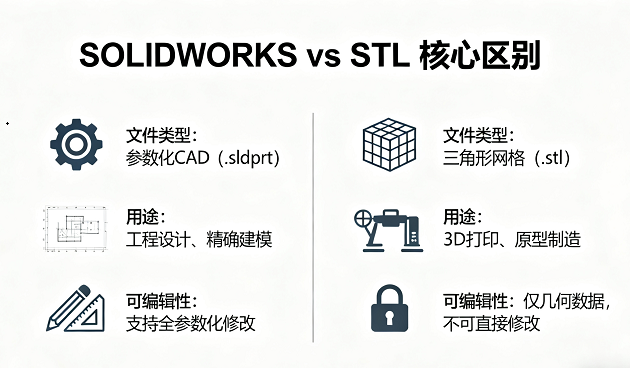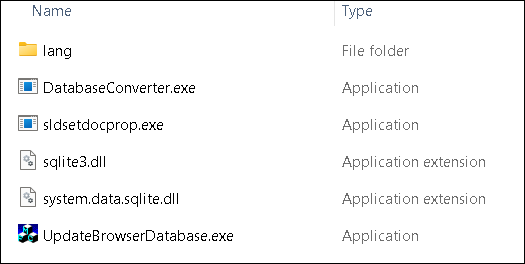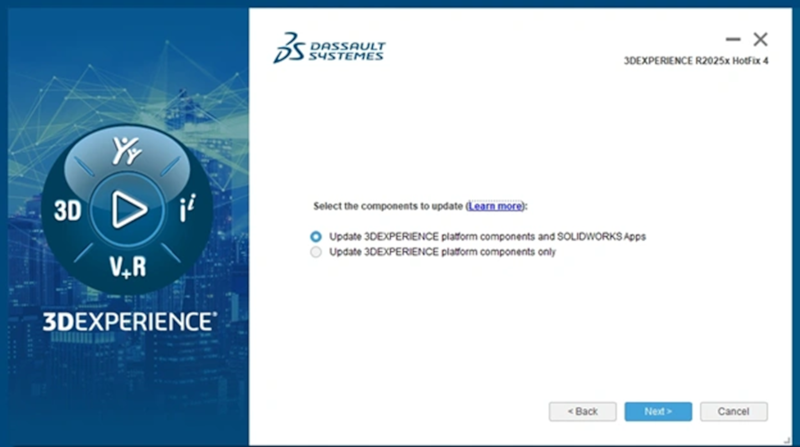如何用solidworks的快捷键提高设计效率
日期:2024-07-04 发布者: 小编 浏览次数:次
一、在产品设计的过程中,大多数工程师可能用的命令就那么几种,这些命令要反复使用,但有时为了找某个不常用的命令会花费许多的时间,所以对于工程师来说,将常用的命令设置为快捷键的方式则能大大提高其工作效率,节省了时间,在solidworks中,我们常用的快捷键有鼠标快捷键、键盘快捷键、快捷方式栏等,那么接下来给大家介绍我们如何在solidworks 中定义自己的快捷方式。
1.鼠标笔势:对于鼠标笔势,我们通过按住鼠标右键,然后轻轻滑动方向就可以调用不同的命令,鼠标笔势的使用可以在(草图、零件、装配体、工程图)四种环境下应用,不同的使用环境中所对应命令也是有所不同,具体的设置方法如下:
首先在solidworks中打开自定义选项,在自定义界面下选择鼠标笔势,然后勾选上鼠标笔势,就可以看到有草图、零件、装配体、工程图四个模块,并且不同的模块对应着不用的命令,另外我们在笔势的选项下有2、3、4、8、12等5种选择,通常选择8笔势就能够满足大多的设计需求,对于每个模块下的命令可以从左边的命令框内选择你需要的然后拖到相应的模块内即可。
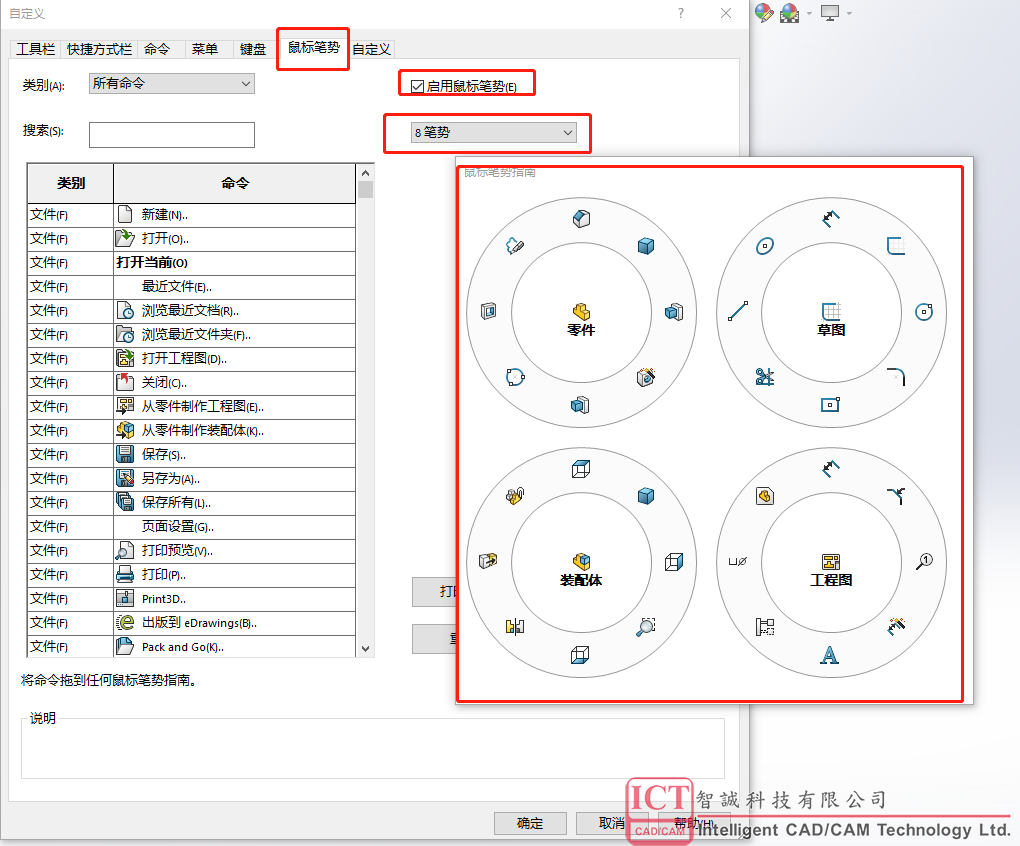
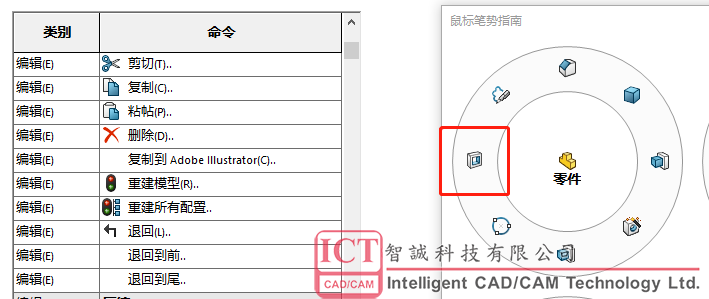
鼠标笔势使用的时候有一定的局限性,比如在零件的编辑状态下,只能调用零件模块的一些命令,无法调用草图里的命令。
2.键盘快捷键:对于键盘快捷键来说,我们可以通过按住键盘单键或者是键盘组合键来快速激活相应的命令,设置方法如下:
同样先打开solidworks自定义,找到键盘,然后就可以看到在命令的框内所对应的快捷键,此时我们只需要找到我们想要设定快捷键的命令,然后在快捷键框内点击输入相应的单键或是键盘上的组合键即可完成对该命令快捷键的设定。
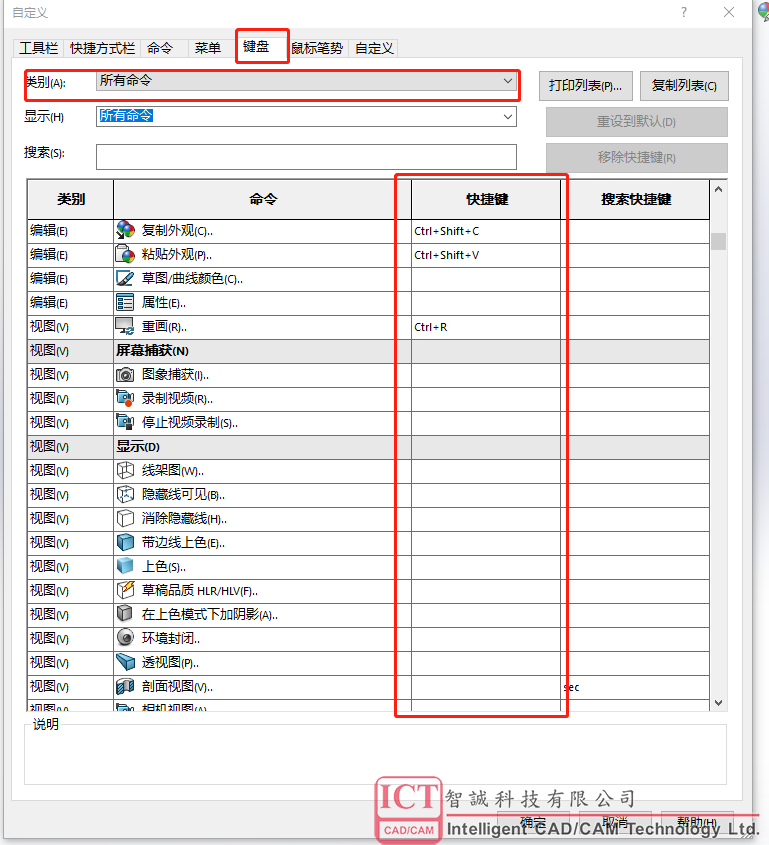
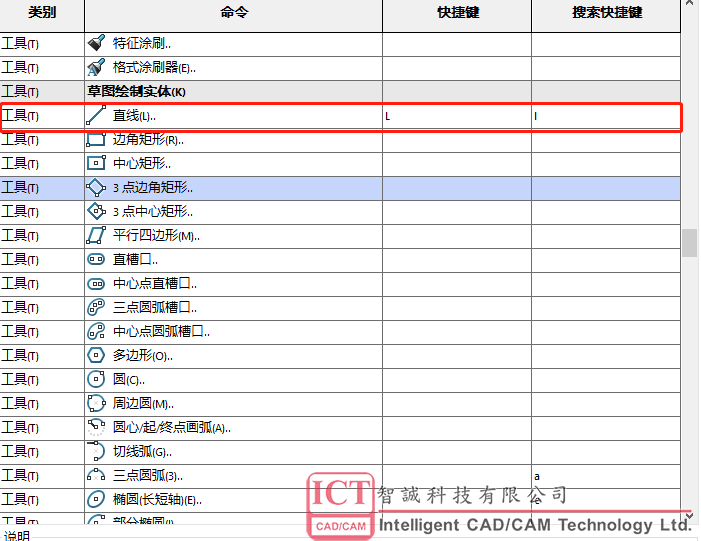
另外在solidworks默认的键盘快捷键中,基本没有设计基础的建模指令,主要是因为solidworks里面有800多个命令,单纯的使用快捷键的方式建模是很难完成的,根据多年使用solidworks的体验来说,不建议使用键盘快捷键去调用设计中的指令。
3.快捷工具栏:在solidworks中,有默认的s键快捷栏的指令,可以在不同的环境装填下激活相应的命令,方法如下:
首先我们新建一个零件,然后在英文状态下,按下键盘上的“S”键,就可以弹出如下图所示的快捷方式栏;
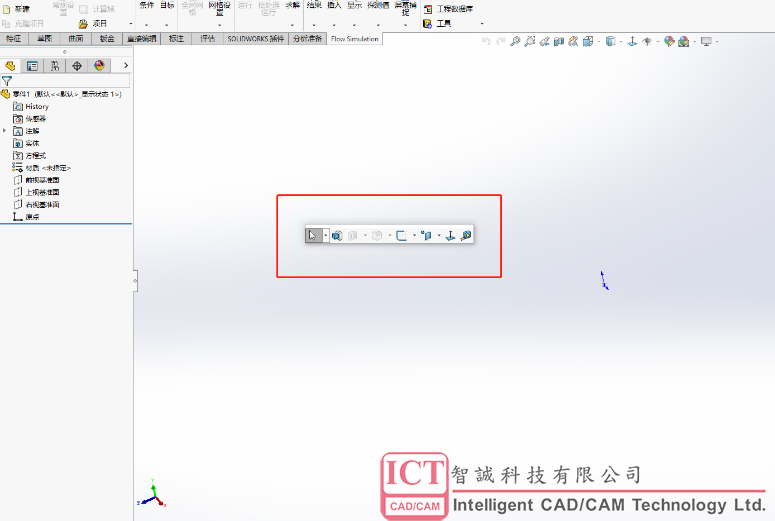
当然对于快捷方式栏中的命令我们可以自定义,选择相应的模块,之后再命令栏中找到想添加的指令拖到快捷方式栏中, 即完成了对指令的添加。
综上三种方式,鼠标快捷键、键盘快捷键、快捷方式栏,都能实现对常用命令的快速调用,当然根据每个人的操作习惯不一,可自由选择,不存在哪种快捷方式最好,只有适合自己的,才是最好的。
获取正版软件免费试用资格,有任何疑问拨咨询热线:400-886-6353或 联系在线客服
未解决你的问题?请到「问答社区」反馈你遇到的问题,专业工程师为您解答!